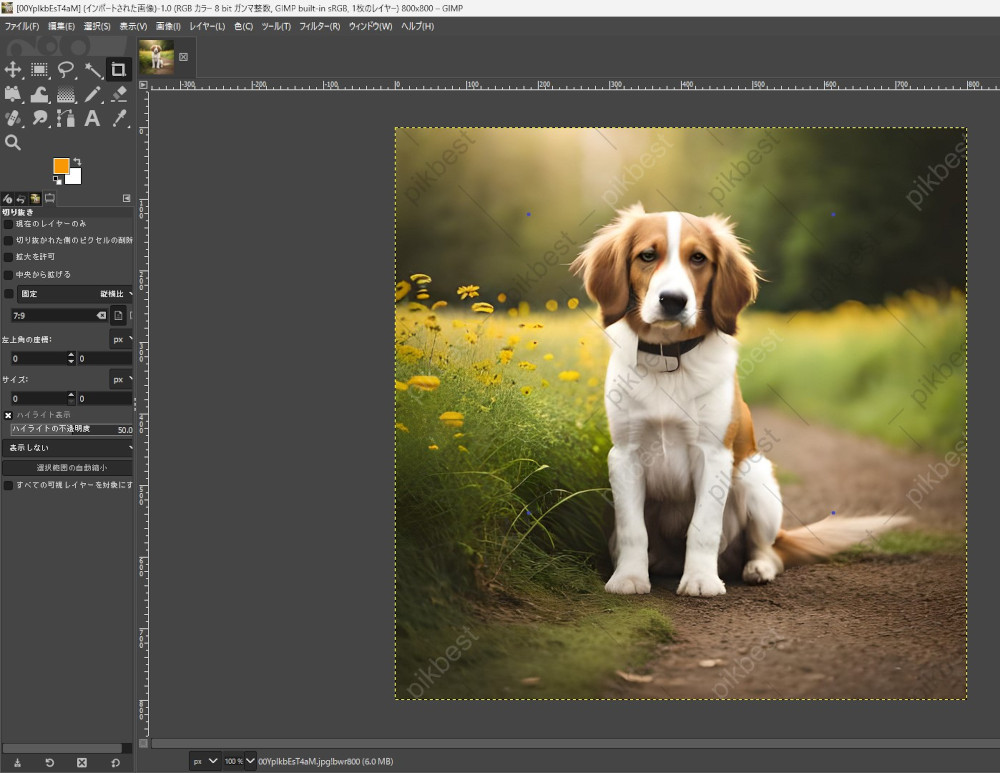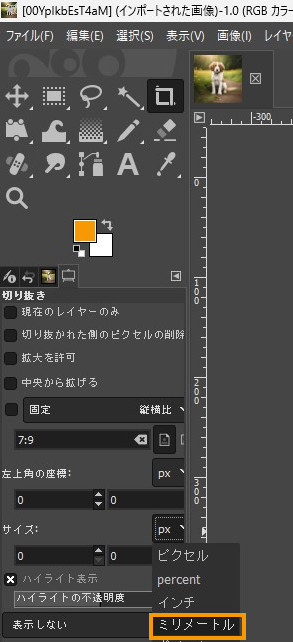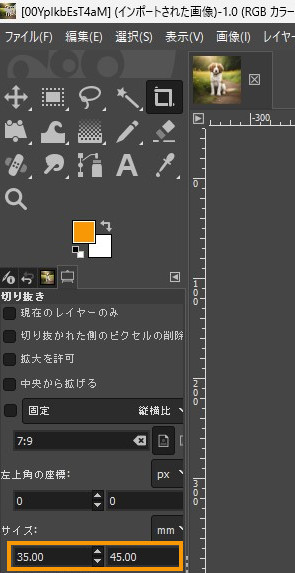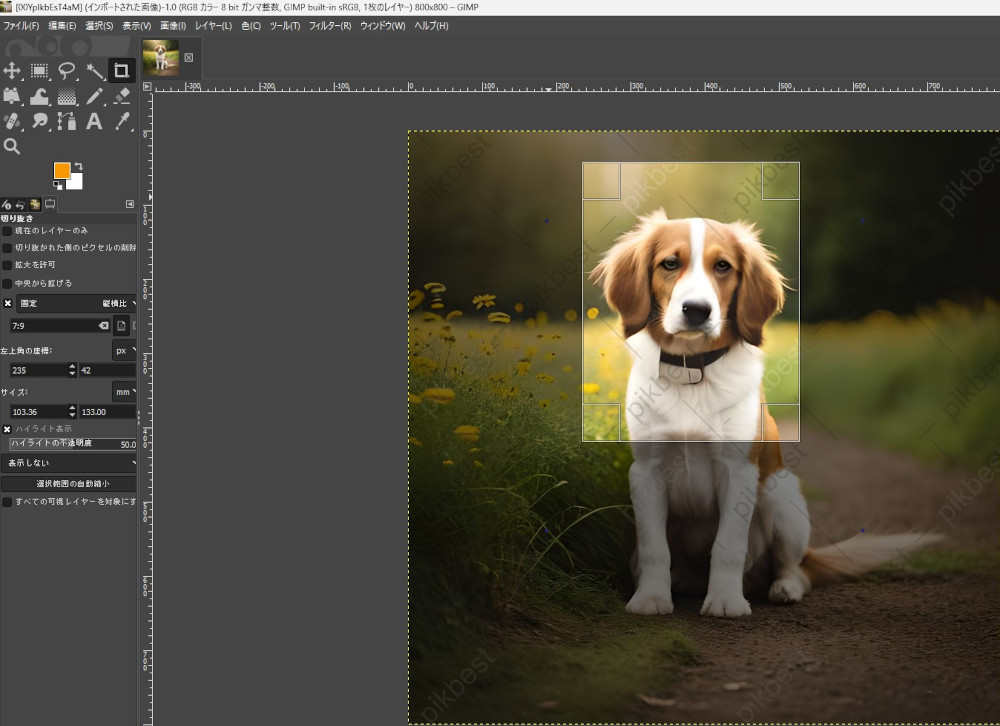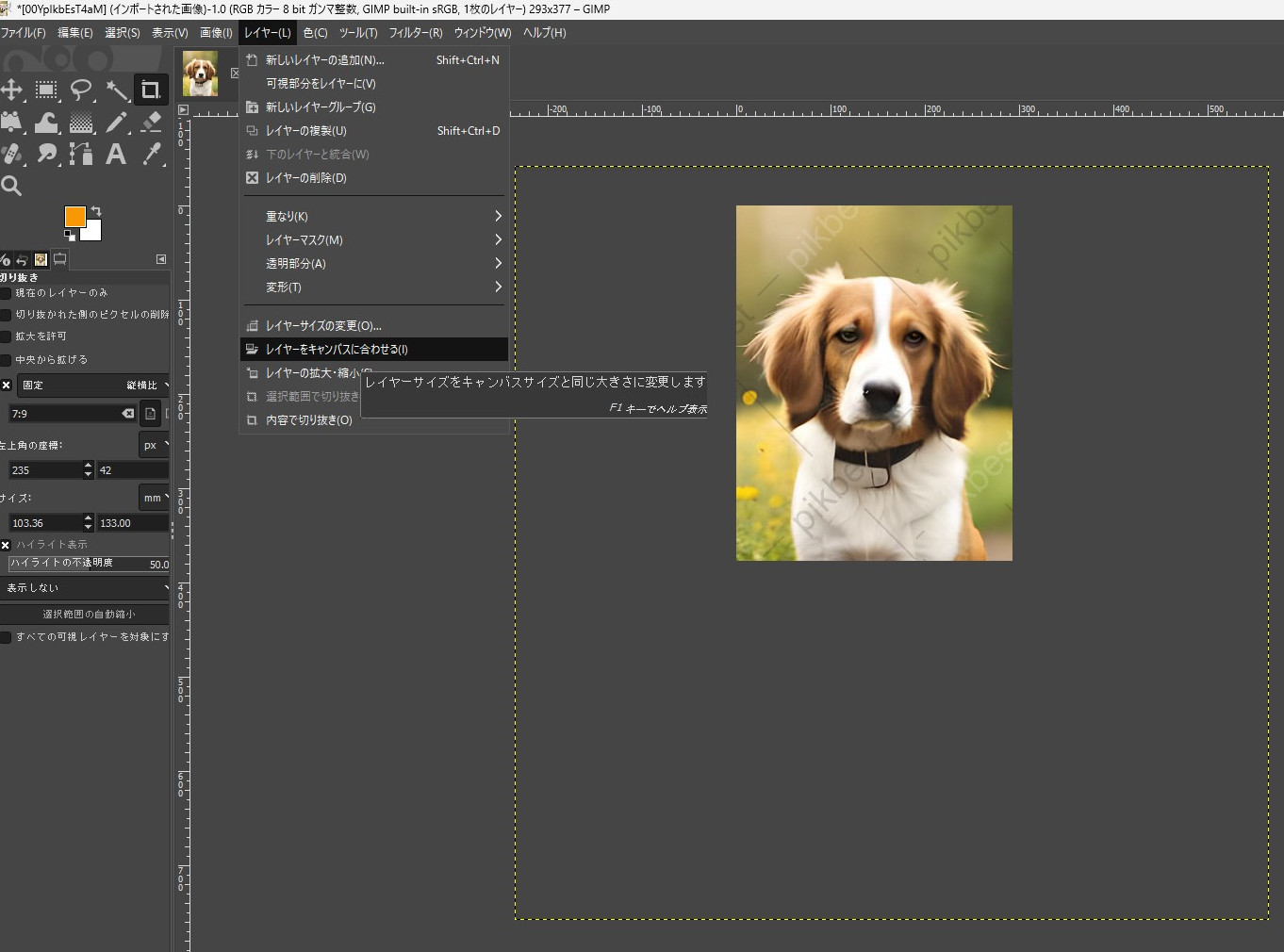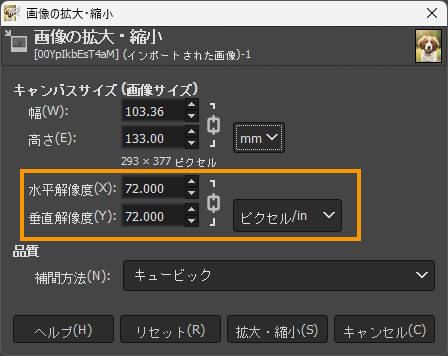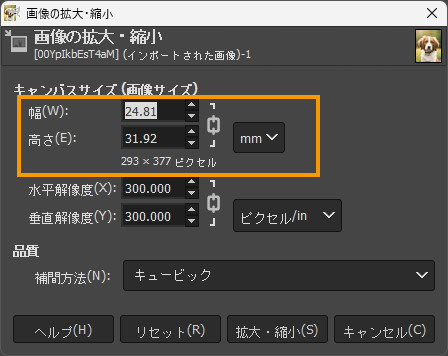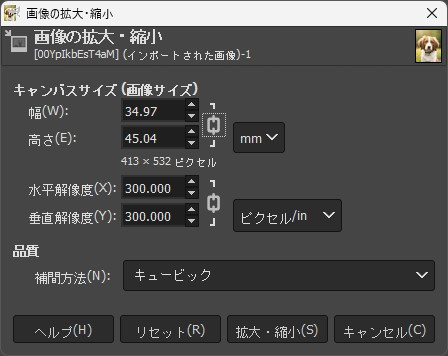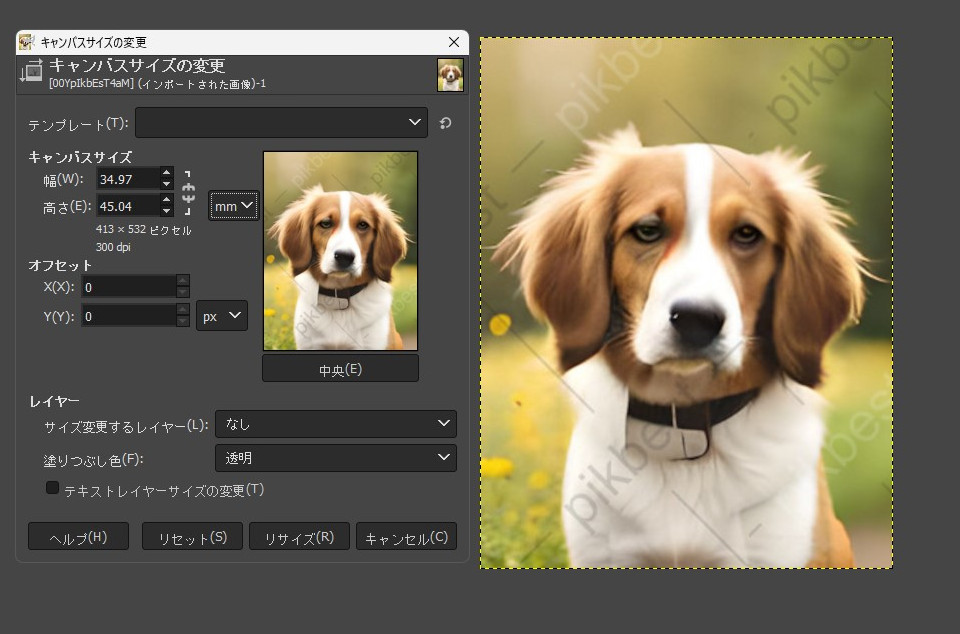マイナンバーカードの更新手続きが必要になり、PCから行うことにした。
その際に顔写真データを登録する必要があり、スマホ(ihone)で撮影した画像を
縦4.5cm,横3.5cmに切り抜く必要が生じた。
後のために手順をメモしておく。
1.画像の読み込み
下図のように画像を取り込む。(手順説明はフリーダウンロードの犬の写真を使った。)
2.切り抜き
(1)切り抜き機能の設定
下図枠内のようにサイズの単位をミリメートルに変える。
(2)サイズを下図枠内のように変更する。(縦4.5cm,横3.5cm)
(3)切り抜き範囲を設定
下図のように切り抜き範囲をマウスで移動しながら決める(サイズは固定になっているので動かすだけ)。
(4)切り抜き
範囲が決まったら実行して切り抜く。
切り抜いたらレイヤー/レイヤーをキャンバスに合わせるをクリックして、画像をレイヤーに合わせる。
3.画像の拡大・縮小
PCで登録する場合は、上記画像をそのまま使える。しかし、書類申請の場合は
コンピなどのプリンターで印刷するする必要があるので、記切り抜いた画像に対して拡大・縮小を行う。
(1)拡大・縮小機能の設定
下図枠内の解像度を300に変える。
(2)サイズの変更
下図枠内の幅を35に変える。
(3)拡大・縮小
下図のように設定が完了したら拡大・縮小ボタンをクリックして実行する。
(4)結果
画像/キャンパスサイズの変更画面を見ると縦4.5cm,横3.5cmになっている事が分かる。
4.参考資料
下記のWEBページにお世話になりました。ありがとうございます。
・【GIMPの使い方】写真を指定サイズに切り抜く方法
<個人的な感想>
固定サイズの機能を使わないと編集が大変である。
上記のYoutubeは大変ありがたかった。